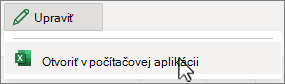-
Na karte Súbor vyberte položku Možnosti.
-
V časti Zjednodušenie ovládania vyberte alebo zrušte začiarknutie políčka Poskytnúť pripomienky s animáciou.
Vypnutie animácií v rámci Windowsu a balíka Office:
-
V Windows 11 stlačte kláves
-
V Windows 10 stlačte kláves
Zapnutie alebo vypnutie animácií v Excel pre web momentálne nie je možné. Animácie však môžete zapnúť alebo vypnúť v počítačovej aplikácii Excel.
-
Ak chcete otvoriť počítačovú aplikáciu, vyberte položku Úpravy > Položku Otvoriť v počítačovej aplikácii v hornej časti pása s nástrojmi.
Nemáte počítačovú aplikáciu Excel? Vyskúšajte alebo si kúpte Microsoft 365.
-
Ak chcete vypnúť animácie v Windows 11, stlačte kláves
-
Ak chcete vypnúť animácie v Windows 10, stlačte kláves
-
V ponuke Excelu vyberte položku Predvoľby.
-
V časti Upraviť vyberte alebo zrušte začiarknutie políčka Poskytnúť pripomienky s animáciou.
-
Ak chcete vypnúť animáciu v systéme Mac OS, vyberte logo
-
V časti Zjednodušenie ovládania vyberte položku Zobraziť a zapnite alebo vypnite možnosť Zmenšiť pohyb .